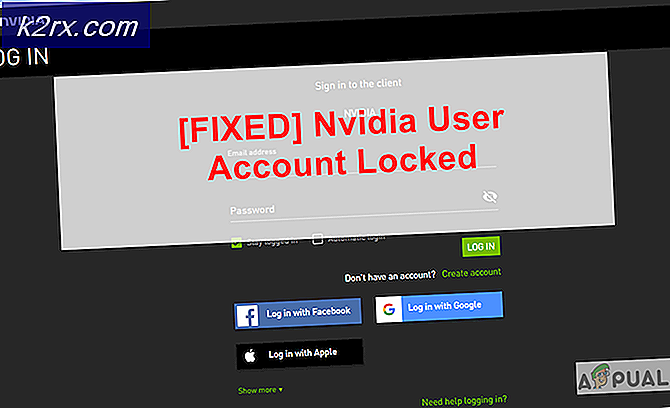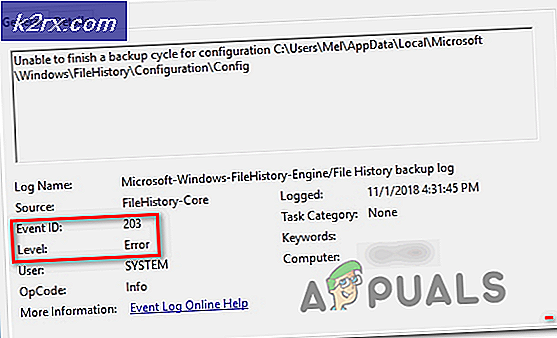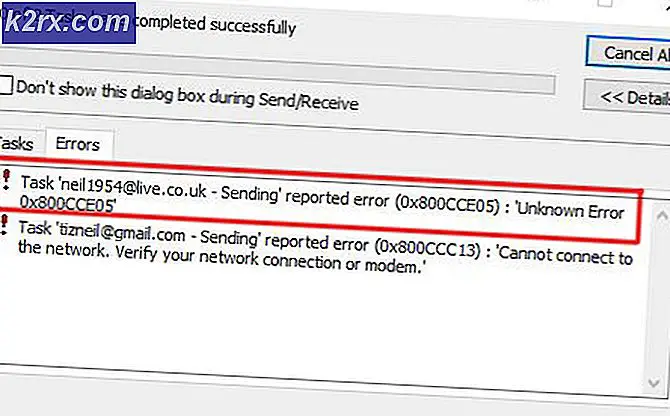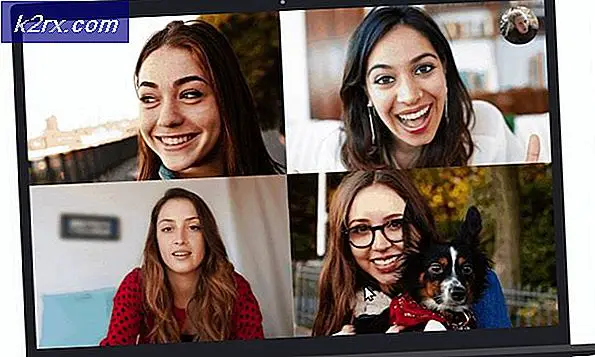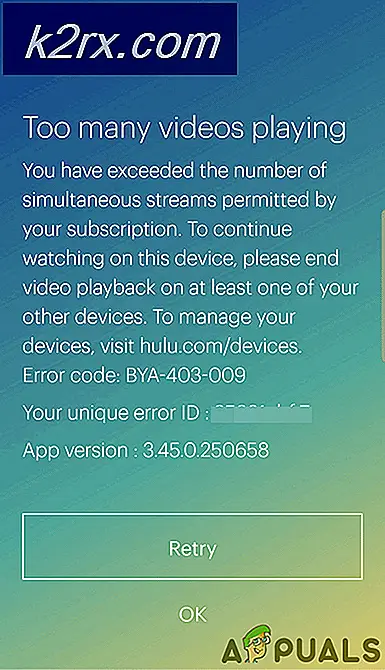Apple Mail'de (MacOS) SMTP Portu Nasıl Değiştirilir
Mac Mail, Outlook ve Thunderbird ile karşılaştırıldığında farklıdır ve bu yüzden ayarlar. Gönderimin çalıştığı yerde karşılaştığım sorunların çoğu, bağlantı noktası ve ssl ayarlarından kaynaklanıyor. Bir MAC'ta, bu ayar Tercihler'den kolayca ayarlanabilir . Birden çok hesap kullanıyorsanız, zaten çalışmakta olanların bağlantı noktalarını değiştirmediğinizden emin olun. SMTP'yi DÜZENLEĞİNİZ veya Kullanımda adı verilen ( Bu alanı görürsünüz), oluşturduğunuz e-posta hesabının tanımlanmasında yardımcı olabilecek Create new (Oluştur) öğesini seçin. AMA sadece bir hesabınız varsa, o zaman devam edin ve yapın.
Mac OS'ta SMTP Portunu Değiştirme
Mac Mail'i açın (dock'tan posta simgesini tıklayarak). Posta'ya girdikten sonra, en üstteki çubuktan Posta'yı tıklayın.
ardından Tercihler'i ve ardından Hesaplar'ı seçin . Pencereyi aşağıdaki resimde gördüğünüz gibi göreceksiniz.
PRO TIP: Sorun bilgisayarınız veya dizüstü bilgisayar / dizüstü bilgisayar ile yapılmışsa, depoları tarayabilen ve bozuk ve eksik dosyaları değiştirebilen Reimage Plus Yazılımı'nı kullanmayı denemeniz gerekir. Bu, çoğu durumda, sorunun sistem bozulmasından kaynaklandığı yerlerde çalışır. Reimage Plus'ı tıklayarak buraya tıklayarak indirebilirsiniz.Giden Posta Sunucusu (SMTP) : sekmesini bulun ve yukarı / aşağı oklarını tıklayın. Ardından, SMTP Sunucu Listesini Düzenle'yi seçin.
Bu, iki sekmeyle (Gelişmiş ve Hesap Bilgileri) yeni bir iletişim kutusu açacaktır. Özel bir bağlantı noktası kurabilir veya ayarları otomatik olarak algılayacak şekilde ayarlayabilir veya hangi bağlantı noktasının kullanıldığını kontrol edebilirsiniz. Smtp sunucuları listesinden, farklı e-posta hesapları nedeniyle 1'den (muhtemelen) daha sonra varsa, düzenlemeden önce sunucuyu seçin.
Yukarıdaki resimde, posta istemcisinin ayarları otomatik olarak algılamasına izin vermeden özel bir bağlantı noktası kullanıyorum; çünkü sağlayıcı bana ayarları verdi; Ancak hangi bağlantı noktasını kullanacağınızı bilmiyorsanız, Hesap ayarlarını otomatik olarak algıla ve kullan seçeneğini kullanabilirsiniz.
PRO TIP: Sorun bilgisayarınız veya dizüstü bilgisayar / dizüstü bilgisayar ile yapılmışsa, depoları tarayabilen ve bozuk ve eksik dosyaları değiştirebilen Reimage Plus Yazılımı'nı kullanmayı denemeniz gerekir. Bu, çoğu durumda, sorunun sistem bozulmasından kaynaklandığı yerlerde çalışır. Reimage Plus'ı tıklayarak buraya tıklayarak indirebilirsiniz.